In diesem Thema wird beschrieben, wie Sie ein Bitbucket-Repository nach Cloud Source Repositories spiegeln. Bei dieser Konfiguration werden Commits, die Sie in das Bitbucket-Repository übertragen, in ein Repository kopiert bzw. gespiegelt, das in Cloud Source Repositories gehostet wird.
Nur Bitbucket Cloud- und GitHub Cloud-Repositories können in Cloud Source Repositories gespiegelt werden. Das Spiegeln von Bitbucket- und GitHub-Repositories, die selbst gehostet werden, wird nicht unterstützt.
Wenn Sie Ihr Bitbucket-Repository in Cloud Source Repositories spiegeln, um es in Cloud Build einzubinden, und keine anderen Cloud Source Repositories-Funktionen benötigen, folgen Sie stattdessen der Cloud Build-Anleitung zum Erstellen von Repositories aus Bitbucket Cloud.
Hinweise
Wenn Sie ein Repository spiegeln, müssen Sie Ihre Anmeldedaten für die Bitbucket-Authentifizierung angeben. Mit diesen Anmeldedaten kann Cloud Source Repositories auf den Inhalt des Bitbucket-Repositorys zugreifen.
Sie sollten ein Bitbucket-Konto erstellen, das speziell für automatisierte Aufgaben wie das Spiegeln eines Repositorys vorgesehen ist. Diesem Konto muss Administratorzugriff auf Ihr Repository gewährt worden sein.
Bitbucket-Repository spiegeln
In diesem Abschnitt wird beschrieben, wie Sie ein Bitbucket-Repository nach Cloud Source Repositories spiegeln.
Gespiegeltes Repository erstellen
Bei diesem Vorgang benötigen Sie die Anmeldedaten für Ihre Bitbucket-Maschine, umGoogle Cloud Lesezugriff auf das Bitbucket-Repository zu gewähren.
Öffnen Sie in der Google Cloud Console Cloud Source Repositories.
Klicken Sie auf Repository hinzufügen.
Die Seite Repository hinzufügen wird geöffnet.
Wählen Sie Externes Repository verbinden aus und klicken Sie auf Weiter.
Die Seite Externes Repository verbinden wird geöffnet.
Wählen Sie in der Drop-down-Liste Projekt das Projekt Google Cloud aus, zu dem das gespiegelte Repository gehört.
Wenn Sie kein Projekt haben, können Sie auf Projekt erstellen klicken, um ein Projekt zu erstellen.
Wählen Sie in der Drop-down-Liste Git-Provider Bitbucket aus.
Klicken Sie das Kästchen an, um Cloud Source Repositories zum Speichern Ihrer Anmeldedaten zu autorisieren.
Klicken Sie auf Verbindung zu Bitbucket herstellen.
Melden Sie sich mit den Nutzeranmeldedaten für Ihren Computer bei Bitbucket an.
Klicken Sie auf Google Cloud Platform autorisieren.
Mit dieser Option gewähren Sie Google Cloud Lesezugriff auf Ihr Repository.
Nach Abschluss der Autorisierung werden Sie zur Seite Externes Repository verbinden zurückgeleitet. Es wird eine Liste der Repositories geöffnet.
Wählen Sie in der Liste der Repositories das Repository aus, das Sie spiegeln möchten.
Klicken Sie auf Ausgewähltes Repository verbinden.
Die Hauptseite des Repositorys wird geöffnet. Diese Seite enthält eine Liste der Repositories für dieses Google Cloud -Projekt, darunter das Repository, das Sie gerade erstellt haben.
Bitbucket-Repositories identifizieren
Bei Cloud Source Repositories ist klar erkennbar, welche Ihrer Repositories Spiegel von Bitbucket-Repositories sind:
- Jedes Bitbucket-Repository wird durch das Bitbucket-Logo dargestellt.
- Der Name des Repositorys hat am Anfang den Zusatz
bitbucket_.
Bitbucket-Verbindung aktualisieren
Wenn Sie ein Bitbucket-Repository mithilfe einer früheren Benutzeroberfläche derGoogle Cloud Console gespiegelt haben, werden Sie von Cloud Source Repositories aufgefordert, ein Upgrade auszuführen, wenn Sie in der aktuellenGoogle Cloud Console auf Ihr gespiegeltes Repository zugreifen. Bis zum Abschluss des Upgrades werden diese Aufforderungen bei jedem Zugriff auf das Repository angezeigt.
Sie müssen die Rolle "Quell-Repository-Administrator" haben, um ein Upgrade der Verbindung durchzuführen. Durch die Aktualisierung der Verbindung wird das Spiegelungsverhalten des Bitbucket-Repositorys nicht geändert.
Öffnen Sie in der Google Cloud Console Cloud Source Repositories.
Rufen Sie das gespiegelte Bitbucket-Repository auf.
Wenn Sie dazu aufgefordert werden, klicken Sie auf Anmeldedaten aktualisieren, um das Upgrade Ihrer Verbindung durchzuführen.
Repository-Synchronisierung erzwingen
Nachdem Sie die Spiegelung eingerichtet haben, synchronisiert Cloud Source Repositories automatisch Ihr Repository mit dem gespiegelten Repository, sobald ein Nutzer eine Änderung vornimmt. Mit Cloud Source Repositories können Sie sehen, wann das gespiegelte Repository zuletzt synchronisiert wurde, und gegebenenfalls eine Synchronisierung manuell erzwingen.
Wechseln Sie in der Google Cloud Console zum gespiegelten Bitbucket-Repository.
Klicken Sie auf Einstellungen settings.
Der Synchronisierungsstatus wird angezeigt.
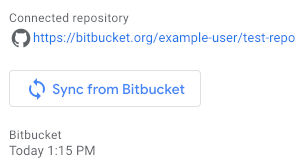
Klicken Sie auf Von Bitbucket synchronisieren, um manuell eine Synchronisierung der Respositories zu erzwingen.

